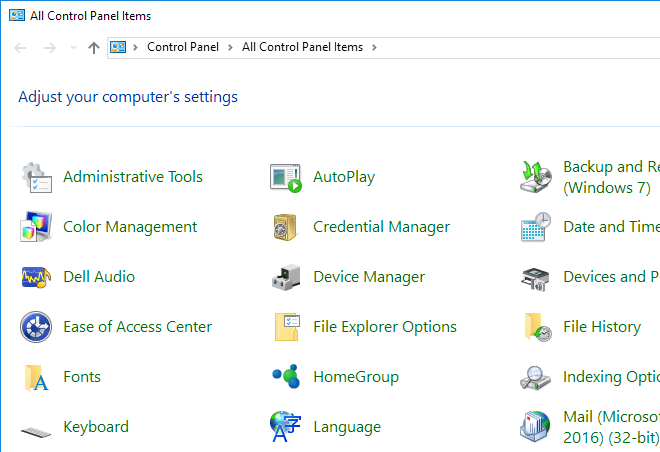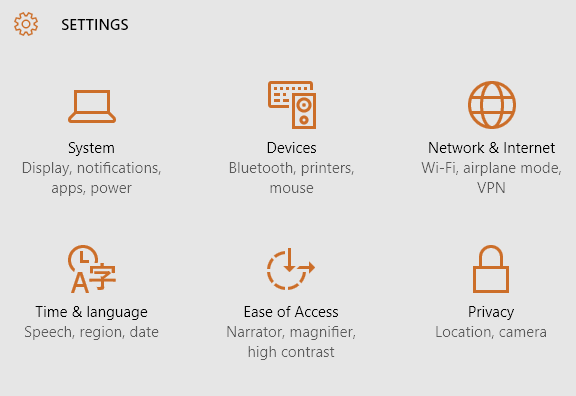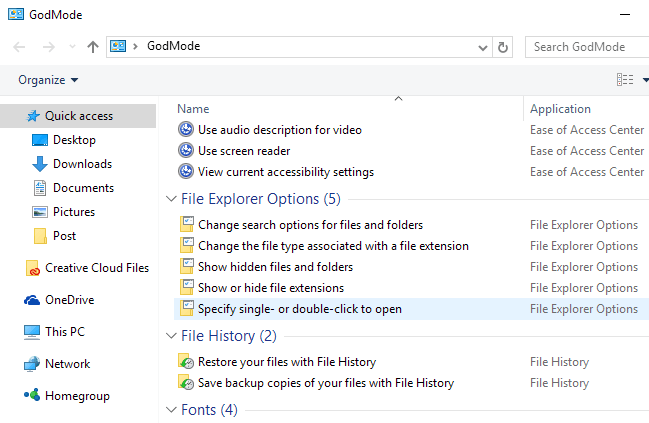Windows มีการตั้งค่าจำนวนมากที่สามารถกำหนดค่าเพื่อปรับการทำงานของ Windows ได้ อย่างไรก็ตามการปรับการตั้งค่าเหล่านี้ไม่ใช่สิ่งที่ทำได้ง่ายที่สุด ส่วนใหญ่ต้องปรับเปลี่ยนโดยใช้แผงควบคุมโดยไปที่ เริ่มต้น & gt; Control Panel
แม้ว่า Control Panel จะเป็นเครื่องมือที่ดี แต่ก็อาจใช้งานได้ยาก ส่วนใหญ่เมื่อใช้ Control Panel คุณต้องสลับกลับไปมาระหว่างหน้าต่างต่างๆเพื่อตั้งค่าทุกอย่าง บางครั้งก็ยากที่จะหาการตั้งค่าเฉพาะที่คุณต้องการ ตัวอย่างเช่นฉันได้เขียนบทความทั้งหมดลงใน กำหนดค่า Network and Sharing Center
นอกจากนี้ Windows 8.1 และ Windows 10 มีสองตำแหน่งสำหรับปรับการตั้งค่า: ผ่าน Control Panel และ ผ่านการตรวจสอบ Settings
อย่างไรก็ตาม มีอีกวิธีหนึ่งที่คุณสามารถปรับการตั้งค่าบนคอมพิวเตอร์ Windows ของคุณซึ่งจะทำให้คุณสามารถปรับตัวเลือกทั้งหมดได้ในที่เดียว: โหมดพระเจ้าหรือแผงควบคุมหลัก ไม่มีใครแน่ใจจริงๆว่าเพราะเหตุใดจึงเรียกว่าโหมดพระเจ้าเพราะเป็นเพียงรายการของการตั้งค่าที่เป็นไปได้ทั้งหมดในที่เดียวและคุณไม่ต้องตั้งชื่อว่าโหมดพระเจ้า!
เพื่อไปที่แผงควบคุมหลักนี้ ก่อนอื่นคุณต้องสร้างโฟลเดอร์ใหม่บนเดสก์ท็อป โดยคลิกขวาที่เดสก์ท็อปเพื่อเปิดเมนูรอง จากเมนูรองเลือก New & gt; โฟลเดอร์ซึ่งจะมีชื่อว่า New folder หรือ New folder 2 เป็นต้น
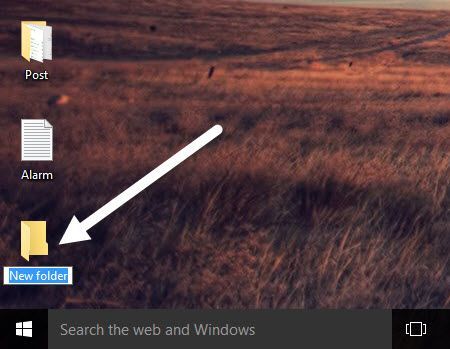
ถัดไปคุณ ต้องเปลี่ยนชื่อ โฟลเดอร์ใหม่ที่คุณเพิ่งสร้างขึ้น ก่อนอื่นให้คัดลอกข้อความด้านล่างที่เริ่มต้นด้วย GodMode (E ... }ตอนนี้คลิกขวาที่โฟลเดอร์แล้วเลือก เปลี่ยนชื่อ
วางข้อความนี้เป็นชื่อของโฟลเดอร์แล้วกด Enter ขณะนี้โฟลเดอร์ควรมีการเปลี่ยนแปลงจากไอคอนโฟลเดอร์เปล่าเป็นค่าเริ่มต้นไปยังไอคอนค้นหาที่มีชื่อ GodMode จาก Control Panel โปรดทราบว่าคุณสามารถเปลี่ยนข้อความเริ่มต้นได้
คุณสามารถสังเกตได้ จะมีลักษณะคล้ายกับหน้าต่าง Control Panel พร้อมด้วยตัวเลือกทั้งหมดที่อยู่ในรูปแบบรายการซึ่งเป็นวิธีที่ดีในการดูการปรับเปลี่ยนทั้งหมดสำหรับ Windows ในจุดเดียว
ขณะนี้คุณสามารถข้ามไปที่การตั้งค่าบางอย่างได้ และกำหนดค่าได้อย่างง่ายดายโดยไม่ต้องผ่านพวงของ Windows ที่แตกต่างกันเมื่อคุณคลิกที่รายการภายใน "โหมดพระเจ้า" หน้าต่างคุณจะสามารถไปตรงไปที่หน้าการกำหนดค่า
โปรดทราบว่าทุกอย่างใน Maste r Control Panel สามารถพบได้ใน Control Panel ปกติด้วยการค้นหา ด้านล่างฉันได้แสดงผลลัพธ์จากการค้นหาใน GodMode และใน Control Panel ปกติ คุณสามารถเห็นผลลัพธ์ที่ได้เหมือนกัน
สิ่งที่ต้องค้นหา นี่เป็นประโยชน์ในหลายโอกาสเนื่องจากฉันไม่รู้ว่าต้องค้นหาอะไร แต่สามารถค้นหาการตั้งค่าได้เมื่อเรียกดูรายการ
อีกครั้งเคล็ดลับเล็ก ๆ นี้ใช้ได้กับ Windows 7, Windows 8.1 และ Windows 10 หากคุณมีคำถามใด ๆ คุณสามารถแสดงความคิดเห็นได้ สนุก!